iPhone XS/XS Max 上的「文件」应用如何使用?
在 iOS 12 中,「文件」应用可以将设备中的文件集中到一起,可以在「文件」中浏览、索和整理所有文件。无论需要的内容储存在什么位置或者当前按使用哪一款设备,都可以实时同步这些内容。
使用前的准备
● 将所有设备升级到 iOS 12 版本;
● 在所有设备上设置 iCloud 并开启 iCloud 云盘;
● 确保所有账号使用同一 Apple ID 登录 iCloud。
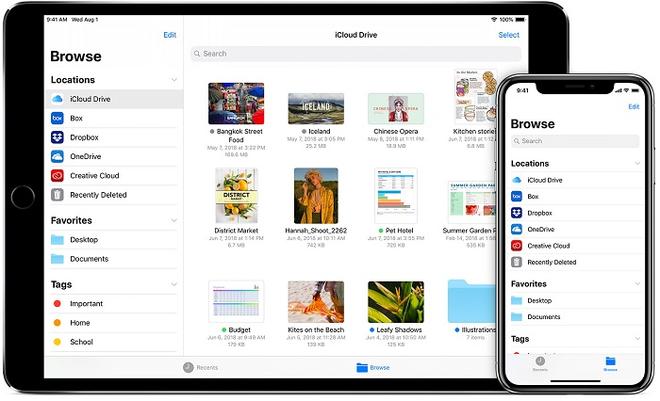
添加第三方云盘
可以在「文件」中添加第三方云服务,以便在自己所有设备上访问所有文件,其他云服务需要设置才可以在「文件中访问」
● 首先需要下载并设置第三方云盘;
● 打开「文件」,轻触「位置」- 「编辑」,滑动开启需要在「文件」应用中添加的第三方云盘应用;
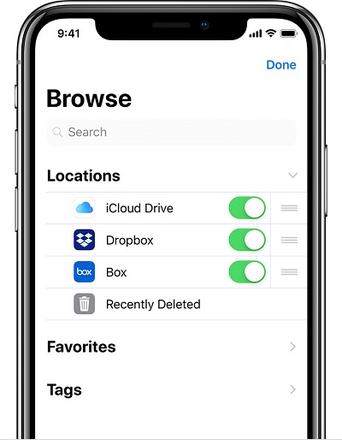
● 轻点「完成」。
查找文件
● 如需在当前设备访问文件,只需要打开「文件」应用,选择需要查找的文件位置;
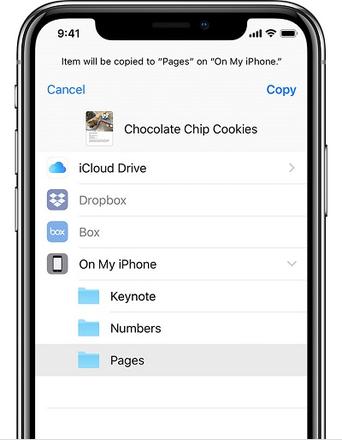
● 如需在 Mac 查找文件,请前往「访达」-「iCloud 云盘」;
● 如需在网页端查找文件,请前往「iCloud.com」页面,点击「iCloud 云盘」应用;
● 如需要在 PC 端查找文件,请首先安装 Windows 版本的 iCloud,再前往「文件资源管理器」-「iCloud 云盘」。
整理文件
● 移动 iCloud 云盘文件
前往「选择」,轻触需要移动的文件,点击「移动」或  ,选择需要移入的文件夹,再次点击「移动」确认。
,选择需要移入的文件夹,再次点击「移动」确认。
● 移动第三方云服务文件
打开需要移动的文件,轻触「共享」或  ,点击「拷贝」,打开需要移入文件的文件夹,重压怕屏幕,选择「粘贴」。
,点击「拷贝」,打开需要移入文件的文件夹,重压怕屏幕,选择「粘贴」。
● 创建新的文件夹
前往「位置」,轻触「iCloud 云盘」或「当前设备名称」,在屏幕上向下轻扫,轻点  ,输入新文件夹的名称,点击「完成」。
,输入新文件夹的名称,点击「完成」。
以上是 iPhone XS/XS Max 上的「文件」应用如何使用? 的全部内容, 来源链接: www.tmjl8.com/smart/417873.html








![[苹果教程]macOS上Chrome书签添加到Mac Dock](/wp-content/uploads/thumbs2/2024/2/1299656_thumbnail.jpg)
